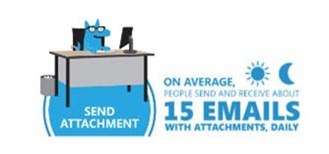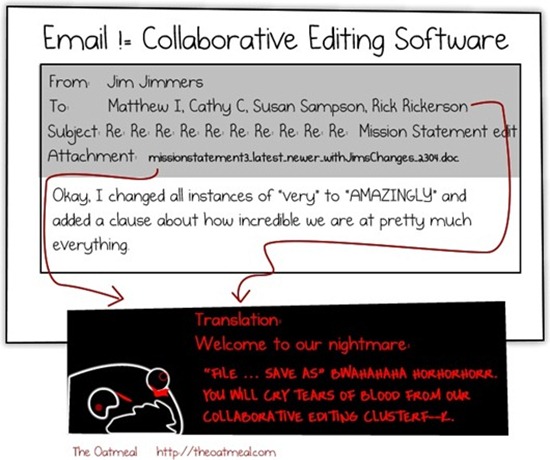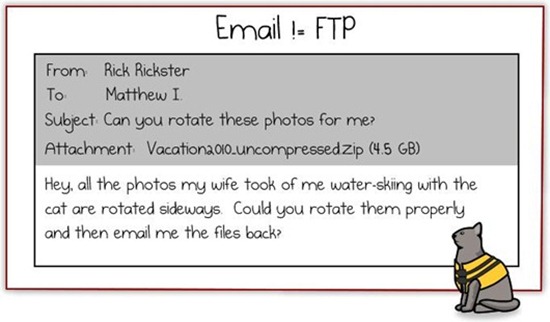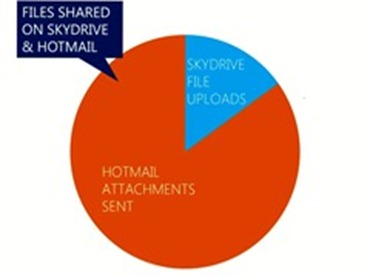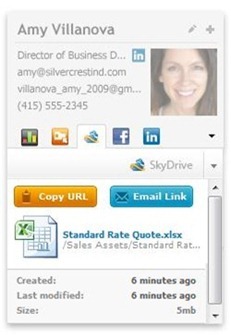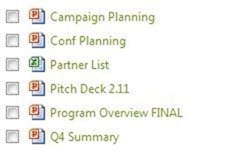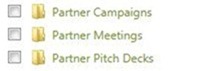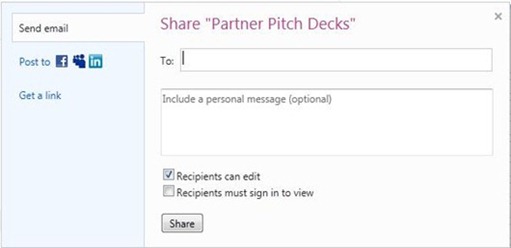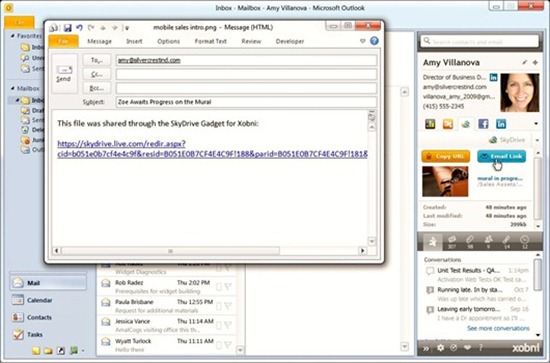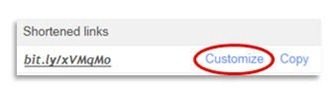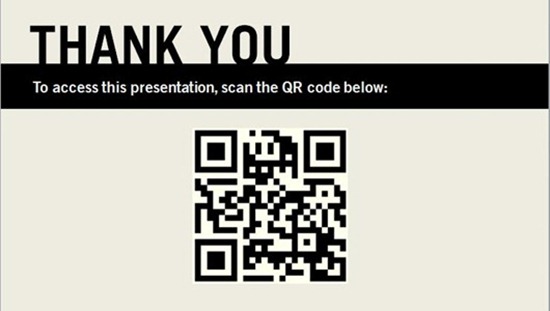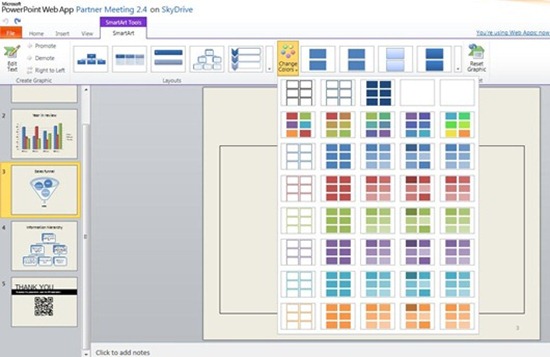2012年2月 のアーカイブ
OneNote やほかのアプリを使ってAndroid 端末を SkyDrive につなげよう
投稿者: Windows Live チーム カテゴリー: アプリ情報, SkyDrive, 新サービス・機能 投稿日: 2012年2月28日
※本記事は Inside Windows Live Blog の抄訳です。
SkyDrive を何十億もの人に使ってもらえるように設計している今 (英語)、 Windows 端末間でファイルが自動的に利用できるのと同時に、多様な端末からもファイルにアクセスできることがとても大事だと考えています。
Windows Phoneを使えば、SkyDrive に保存したファイルが Office (英語) と Pictures (英語) ハブから利用できます。また、SkyDrive は Windows 8 (英語)とシームレスに機能します。さらに、ほかの端末からは SkyDrive.com や iPhone 向け SkyDrive アプリ 、また SkyDrive APIs を通じたアプリや端末からもファイルにアクセスできるようになっています。
SkyDrive はデータ保管のほか、OneNote でのノートや Web ページ、オーディオクリップなどの整理、アクセスにも使われています。OneNote Web App や Windows Phone 向け OneNote、iPhone と iPad 向けの OneNote アプリ など、OneNote が新しいプラットフォームや端末に対応していくのに伴い、このように SkyDrive を使う人が増えています。
今日、Office チームは Android 向け OneNote アプリを 57 市場で提供開始し、SkyDrive 上のノートに簡単にアクセスできるようにしたことを、とても喜ばしく思います(2012 年 2 月 27 日、日本語版の提供を開始しました)。このアプリでは、チェックリストや画像キャプチャ、表の編集やハイパーリンクのサポートなど、OneNote の主要な機能に対応しています。尚、 Android 端末は全て同一に作られているわけではないのでご注意ください。Android 向け OneNote アプリを使うには、OS が Android 2.3 以上で Android Market へのアクセスが必要になります。

Android 端末をお持ちでしたら、SkyDrive API を利用してパートナー様が開発した他のアプリもぜひお試しください。例えば Browser for SkyDrive (英語) や Cloud Explorer for SkyDrive (英語) を使うと、Android 携帯からドキュメントや写真にアクセスしたり、アップロードすることが可能です。Portfolio for SkyDrive (英語) は、Android 携帯で写真を整理したり、バッチで SkyDrive にアップロードすることを可能にします。
あなたのアプリやサイト、デバイスで SkyDrive に対応したい場合は、developer center をご参照ください。
Portfolio for SkyDrive
OneNote や SkyDrive にどこからでもアクセスするのにこれらのアプリが役立てば幸いです。Android 向け OneNote アプリに関する詳細は、OneNote ブログでご確認ください (英語)。
関連情報
SkyDrive で添付ファイルの問題を解決する
投稿者: Windows Live チーム カテゴリー: おススメの機能・使い方, SkyDrive 投稿日: 2012年2月24日
※本記事は Inside Windows Live Blog の抄訳です。
以前、ファイル クラウド、アプリ型クラウド、デバイス クラウドに関する取り組み (英語) について紹介しました。アプリ型クラウドにおける取り組みの中核となるのは、クラウド ベースのファイル共有を電子メールアプリでも活用できるようにすることです。
この記事では、Lia Yu (SkyDrive チームの製品マーケティング担当者) が、従来の電子メール添付ファイルの問題と、クラウドによるその解決方法について説明します。また、SkyDrive を使って、職場にあふれがちな添付ファイルに対処するためのヒントも記しています (SkyDrive は、古いツール (英語) から新しいツール への移行がお済みでない職場環境において特に効果的です) 。
このヒントがお役に立つことを願っています。また、近々予定している更新も楽しみにお待ちください。
-Anand Babu (SkyDrive グループ製品マーケティング担当者)
添付ファイルの問題点
オフィス ワーカーは毎日平均 170 通以上のメールを受信し、35 通を超すメールを送信しています。これほどの量になると、平均的な業務時間の半分以上がメールの応対に充てられるのは無理もないことです。これは、1 年にすると 1,000 時間を超えます。作業のどこかに時間を節約する余地がないか探しても、無駄ではないはずです。
添付ファイルを処理するための時間は、メールに費やされる時間の中でも大きな割合を占めています。Hotmail だけでも、添付ファイルを含むメッセージが 1 週間あたり 10 億通以上送信されています。添付ファイルは多くの場合に便利ですが、仕事に適したツールとは言えません。
添付ファイルがどれだけ時間の無駄になるかについては、こちら (英語) のわかりやすい図をご覧ください。
添付ファイルが時間の無駄になりがちな例を、いくつか紹介していきましょう。
1. 1 つのドキュメントでの共同作業
電子メールを使って、他の人と 1 つのドキュメントで作業している場合、各自が編集したバージョンがコンピューターにローカルに保存され、それをメールの添付ファイルとしてグループに送信する必要があります。これだけ多くのバージョンのドキュメントをやり取りすると、ドキュメントがなくなったり、余計な作業が大量に発生したりする可能性があります。複数の人が同時に編集すれば、だれかが複数のバージョンをまとめて 1 つのドキュメントに編集内容を統合する必要が生じます。これではひどく効率が悪く、頭痛の種になってしまいます。
画像の提供: The Oatmeal、www.theoatmeal.com (英語) © 2012 Matthew Inman
2. ファイルの共有と発行
大人数でファイルを共有する場合、電子メールを使用すると、いく度となくファイルを送信することになりがちです。送信後にファイルを更新する必要が生じたり、送信した相手がメールで溢れる受信トレイの中から添付ファイルを見つけ出せなくなったりするからです。
3. 大きなファイルの送信
ファイルのサイズが大きすぎるため、または送信先の受信トレイで巨大なファイルを処理できないために、ファイルを送信しようとしてもエラーでメールが返ってくるという問題がよく発生します。添付ファイルを圧縮したり分割するとしても、それには時間のかかる余計な手順を踏まなくてはなりません。
画像の提供: The Oatmeal、www.theoatmeal.com (英語) © 2012 Matthew Inman
4. 場所、時間、デバイスを問わない、メモやファイルの利用
重要なファイルにどこからでもアクセスできるように自分宛てにメールを送信するのは、本来必要のない作業です。だれでもそうしているのが現状ですが、この方法はきわめて原始的です。受信トレイのどこかに埋もれたメールを検索したり、同じメールを再送信する羽目に陥りがちです。
添付ファイルの問題の解決
現在のクラウド サービスでは、添付ファイルに代わる優れた機能により、こうした問題の多くが解決されます。グループで編集するためにドキュメントを何度もメールで送受信する代わりに SkyDrive を使用すれば、Office Web Apps または PC や Mac の Office を使ってドキュメントを 1 か所で編集でき、すべてのバージョンを 1 か所に保存できます。SkyDrive では、どのようなサイズのファイルでも簡単に共有できます。ドキュメントへのリンクを送信することで、添付ファイルのサイズ制限を回避できるからです。また、他の人にドキュメントを送信した後でも、そのリンクを使ってドキュメントを編集できます。
このようにクラウドは効率が良いにもかかわらず、多くの人はいまだに電子メールの添付ファイルに固執しています。何が人々を引きとどめているのでしょうか。確かに一部のサービスは、添付ファイルの問題を他のサービスより効果的に解決 (英語) していますが、真の敵は惰性です。メールを使う時間があまりにも多いため、添付ファイルが一番便利な方法に見えてしまうのです。
この惰性の問題に対処するために必要なことは、次の 2 つです。
1. SkyDrive を Web メールに接続する
これまで述べてきたようにファイルの共有手段として一般的に利用されているのは電子メールですが、マイクロソフトでは、それが SkyDrive となるよう力を入れてきました。Hotmail では、簡単に SkyDrive 経由でドキュメントや写真を送信できます。Office Web Apps との統合によって、ファイルをオンラインドキュメントとして送信しても、書式情報が失われることはなくなりました。Hotmail の設定次第で、ファイル送信の既定の方法として SkyDrive を常に使用することもできます。
もちろん、Gmail のようなサービスを使っていても、Hotmail からメールに直接アクセスしたり、連絡先をインポートすることができます。こうすることで、Gmail の ID を維持しつつ、Hotmail の機能を使用して SkyDrive ファイルへのリンクを送信できます。
SkyDrive にアップロードされるファイルは、既に Hotmail から毎月送信されるメールの添付ファイル総数の 15% を超えています。この割合は急速に増えています。SkyDrive への毎月のアップロードは、昨年だけで 90% 以上の伸びを示しています。
2. 他のアプリやサービスと SkyDrive との連携を簡単にする
ファイルの共有は、さまざまなデバイス、アプリ、電子メール クライアントで利用されています。だからこそ私たちは、開発者が簡単に SkyDrive をアプリやサービスに追加できるという点に力を入れてきました。
最近 SkyDrive ガジェット (英語) をリリースした Xobni が、その一例です。Xobni for Outlook を使用すると、Outlook から移動せずに、SkyDrive 上のファイルへのリンクを含むメールを簡単に作成できます。まずガジェットを使用して、共有する SkyDrive ファイルを検索します。その後、クリック 1 回だけでリンクをクリップボードにコピーしたり、リンクを含む新しいメッセージを作成できます。
添付ファイルの問題を回避するためのヒント
惰性の問題を打開するため、添付ファイルを SkyDrive へ移行するための情報を提供する新しいサイト、www.attachmentssuck.com (英語) を立ち上げました。ぜひこのサイトを友人や同僚に紹介して、無駄な時間を減らしていってください。
また、プレゼンテーションをよく共有する場合に特に効果的なヒントを何点か紹介します (添付ファイルを回避するためのその他のヒントはこちら (英語) にあります) 。
ヒント 1: SkyDrive にプレゼンテーションをアップロードして整理する
プレゼンテーション (またはその他のファイル) を SkyDrive にアップロードします。フォルダーやサブフォルダーを使用して、すべてのプレゼンテーションを特定のトピックや顧客に関連付けて 1 か所にまとめておくこともできます。そうすることで、自分が参照するのも、受信者がコンテンツを検索するのも、フォルダーへのリンク 1 つを利用するだけで簡単にできます。
ヒント 2: よく使用するプレゼンテーションを Outlook から直接共有する
Xobni 向け SkyDrive ガジェット (英語) をインストールすると、Outlook から直接 SkyDrive ファイルへのリンクを送信できます。Xobni アプリの SkyDrive ガジェット タブをクリックし、共有するファイルを検索して [Email a Link] をクリックすると、そのリンクを含む電子メール ウィンドウがポップアップで表示されます。
他のクラウド サービスとは異なり、SkyDrive は Office Web Apps と統合されています。したがって、送信されたファイルを表示するために、送信者と同じバージョンの Office (または、任意のオフィス ソフトウェア) を受信者が用意する必要はありません。また、マイクロソフトが最近行った共有機能の強化によって、どの SkyDrive フォルダーのファイルでも簡単に共有できるようになり、特別なフォルダーにファイルをコピーしたり移動したりする必要がなくなりました。
注: Xobni ガジェットでは、受信者はファイルを表示する以外のことはできません。受信者がドキュメントを編集したり、フォルダーへファイルを追加できるようにする場合は、SkyDrive.com にアクセスして表示/編集用のリンクを取得してください。
ヒント 3: 送信は 一度だけ、更新は何度でも
後からプレゼンテーションの編集が必要になった場合は、SkyDrive から PowerPoint 2010 でファイルを開きます。このプレゼンテーションを Windows 7 のタスク バーにピン留めすると、アクセスが簡単になります。これで、PC で簡単にプレゼンテーションを更新し、リンクを知っている人は自動的に最新のバージョンにアクセスできるようになります。
ヒント 4: エキスパートのようにプレゼンテーションを共有する
リモートまたは画面上でプレゼンテーションする場合は、SkyDrive 上のプレゼンテーションを参照できる一意の bit.ly リンクを最後のスライドに加えておくこと良いでしょう。bit.ly に移動して、SkyDrive 上のプレゼンテーションのアドレスを入力します。その後、 [Customize] をクリックして、スラッシュの直後にわかりやすい独自のタイトルを入力します。たとえば bit.ly/skydriveecards のように入力します。
プレゼンテーションを配布する場合、QR コードを作成して印刷するバージョンに含めることができます。この QR コードは SkyDrive 上のプレゼンテーションにリンクしていて、会議の出席者はタグ/コードをスキャンすることでプレゼンテーションにアクセスできます。bit.ly リンクに QR コードを追加するには、bit.ly/skydriveecards.qr のように、URL の最後に “.qr” を追加するだけです。このリンクをクリックすると、QR コードが表示されます。
ヒント 5: 場所を問わないプレゼンテーション
外出中、どこからでもプレゼンテーションを表示、編集できます。デバイスに Office が搭載されていなくても、SkyDrive で Office Web Apps を利用できます。
今後の課題
SkyDrive チームでは、これからも添付ファイルの問題に真剣に向き合っていきます。そして、SkyDrive を添付ファイルに代わるより優れたものにし、SkyDrive が普段からファイルの共有に使用されるよう、パートナー様と協力して取り組んでまいります。開発者の方で、添付ファイルの問題の解消に興味を持たれた方は、ぜひこちら (英語) から API をご利用ください。
関連情報
Lia Yu (SkyDrive シニア製品マーケティング担当者)
[Hotmail] グレーなメールに対する機能強化から 90 日。すでに 1 億回以上、一括処理機能、自動クリーンアップのスケジュール設定、ニュースレター フィルターが使われています。
投稿者: Windows Live チーム カテゴリー: Hotmail 投稿日: 2012年2月23日
※本記事は Inside Windows Live Blog の抄訳です。
昨年秋の Hotmail のグレーなメールに対する機能強化の発表以降、既に 1 億回以上、一括処理機能、自動クリーンアップのスケジュール設定など強化された機能が使われています。本ブログでは、Hotmail の一括処理機能、自動クリーンアップのスケジュール設定、そしてニュースレター フィルターを使ってユーザー様がどのようにご自身のメールを制御しているのかをご紹介したいと思います。また、合わせて、これらの機能を使い、わずか 60 秒間で、皆様の受信トレイを整理する方法に関してもご紹介したいと思います。
グレーなメールに対応するベスト ツール
グレーなメール、例えば、メール マガジン、日常的なバーゲンやお得情報のようなメールやお知らせのメールなどのメールで世界中の人々の受信トレイは溢れかえっています。一般的にメールマガジンだけで、受信トレイの 50% 以上を占めています。グレーなメールを処理するためには時間を要しますし面倒な作業になります。Hotmail はユーザーの皆様がグレーなメールを制御し、本来の受信トレイの姿を取り戻すために、革新的な機能を継続的に追加しています。
Hotmail のニュースレターのカテゴリは自動的にほとんどのメールマガジンを識別し、ワンクリックするだけでメール マガジンだけをまとめて見ることができます。受信登録の取り消しをワンクリックすれば、もはや不要となったメール マガジンを受信トレイから即座に一掃します。
クリーンアップのスケジュール設定は、自動的に複数のメールをバルク処理できる強力な新機能です。
クリーンアップのスケジュール設定では以下の設定が可能です。
- 特定の差出人からのメールは、最新のメールだけを残す (クリーンアップのスケジュール設定の中で、圧倒的に利用されている設定になります。)
- 受信から一定期間を経過したメールを削除する (3 日、10 日、30 日、60 日から選択)
- 受信から一定期間を経過したメールを指定したフォルダーに移動する (3 日、10 日、30 日、60 日から選択)
クリーンアップのスケジュール設定は、既に受信済みのメールだけに機能するものではなく、今後新たに受信する新着メールに対しても同様に機能します。クリーンアップのスケジュール設定は、受信トレイをきれいに保つための有効な手段の一つになります。
一括処理機能を使うと、不要となったグレーなメールをすばやく簡単にまとめて移動や削除を行うことができます。また一括処理した内容を自動的に仕分けルールとして設定することができ、新着メールに適用することができます。
カテゴリ機能を使うと、思い通りにメールを管理することができます。Hotmail はメール マガジン、ソーシャルネットワークのアップデート、写真付きのメール、Office ドキュメント付きのメール、商品の発送メールなどを自動的に識別しカテゴリを分類します。また、新たなカテゴリを新規に作成することもでき、新規に作成されたカテゴリは、受信トレイの左ナビゲーションにあるクイック分類にも表示されます。
もちろん、これらの機能はお互いに連携します。カテゴリはクリーンアップのスケジュール設定と組み合わせ、より強力なツールとしてご利用いただくことができます。例えば、すべての古いメールマガジンを自動削除するためのクリーンアップのスケジュール設定を行ったり、ニュースレターのカテゴリに分類されたメールだけに対してクリーンアップのスケジュール設定を行うことができます。
一億回 新機能が使われています
新機能の提供が完了してからちょうど 2 か月が経ちましたが、既に何百万人ものユーザーの皆様がご自身の受信トレイをすばやく制御するために新機能をご利用されています。
2011 年の 11 月以降、グレーなメールに対する対応のために、1 億回以上、一括処理機能、カテゴリ機能、そして自動クリーンアップのスケジュール設定の機能が使われています。
- 不要なメールを受信トレイから取り除くために一括処理を利用している場合:
一括処理機能が使われた 90% で “選択した差出人に対してすべて削除” が選択されています。
- 一括処理機能で自動仕分けルールを設定する場合:
一括処理機能で特定の差出人のメールを特定のフォルダーに一括移動する場合、その 60% で 自動仕分けルールとして登録されています。つまり一括処理機能は、ユーザーの皆様が受信トレイにサインインしていない時も機能し、新着メールに対して自動処理を行っているのです。 - メール マガジンや日常的なバーゲンやお得情報のようなメールは、最新のメールだけを残すようにクリーンアップのスケジュール設定を利用される場合:
65% のクリーンアップのスケジュール設定において、 “特定の差出人からのメールは、最新のメールだけを残す” という設定が利用されています。
さらに、これらの強力なツールの利用は増えてきています。毎月、グレーなメールを排除するために、より多くのユーザー様が一括処理機能や自動クリーンアップのスケジュール設定の機能をご利用されています。
実際に、昨年 10 月に新機能の提供を開始して以来、これらの機能の利用は月次で 2 桁の割合で増加しています。
60 秒で本来あるべき受信トレイの姿を取り戻す
うれしいことに、これらの機能はすばやく簡単にご利用いただくことができます。以下のビデオでは、わずか 60 秒間で、どのように本来あるべき受信トレイの姿に取り戻すことができるのかを紹介しています。
グレーなメールに対応するために、ますます多くのユーザー様が Hotmail の革新的な機能をご利用されています。皆様が是非この機能をお試しいただくことを期待しております。皆様の一括処理機能、自動クリーンアップのスケジュール設定、カテゴリ機能などに関するご感想やご意見を是非おきかせください。
日頃、皆様の Hotmail のご利用に対して感謝申し上げます。
Dick Craddock, Group Program Manager, Hotmail
関連情報
[Hotmail] 業界最高水準の Hotmail の迷惑メール対策
投稿者: Windows Live チーム カテゴリー: Hotmail 投稿日: 2012年2月21日
※本ブログは Inside Windows Live Blog の抄訳です。
Hotmail はユーザーを迷惑メールから保護するために長年取り組んできました。現在、受信トレイから迷惑メールを遮断することに関し、Hotmail は業界最高水準と言えます。社内指標や、お客様からのフィードバックをはじめ、第三者の最近のレポートにおいても Hotmail は、最高の迷惑メール対策を実現していると認識しています。
本件に関する詳細は、ニューヨーク タイムズの Gadgetwise のコラムでご確認いただくことができます。
数年にわたる Hotmail の SmartScreen テクノロジの改善により、受信トレイ内に届く迷惑メールの比率 (SITI) は記録的に低くなり、ユーザー様ご自身も以前との違いが分かるようにまでなりました。私たちは、Hotmail の受信トレイの迷惑メール比率 (SITI) を 3% 未満に抑え、さらに重要なこととして、その比率を継続して低く抑えてきました。
計測基準を超えたところで
計測基準によると、これまでに行った取り組みはうまくいっており、進捗しているといえます。しかし、ここでちょっと、計測基準を超えたところでの取り組みを見てみたいと思います。受信トレイをきれいに保つには 3 つのポイントがあり、Hotmail ではこれらに対してもうまく取り組んでいます。
- 受信トレイにおける迷惑メールの比率 (SITI) をできるだけ低く抑える
Hotmail は前回のアップデートよりも迷惑メールの比率 (SITI) をさらに 25% 低く抑えることに成功しました。この素晴らしい成果の達成以降も改善を継続しています。 - グレーなメールや溢れたメールを減らし、受信トレイをきれいにする
Hotmail は自動的にニュースレターのメールを識別します。また、目的のメールだけに絞って表示できるワンクリック フィルター機能をはじめ、受信トレイをすばやく処理できるパワフルな機能を提供しています。 - 迷惑メール フォルダー内で明白な迷惑メールを減らす
受信トレイから迷惑メールを遮断することは確かに重要ですが、それでも、迷惑メール フォルダーを時折確認し、重要なメールが紛れ込んでいないか確認されることがあるかと思います。Hotmail は受信トレイから迷惑メールを遮断するだけでなく、明白な迷惑メールの場合、迷惑メール フォルダーからも遮断します。実際、最近の取り組みにより、ユーザー様の迷惑メール フォルダーの中身を以前よりも 50% 以上 (1 日約 5 億通以上に相当する迷惑メール) 減らすことに成功しました。
違いがわかる
良い計測基準以上に、ユーザー様の Hotmail のご利用体験に耳を傾けることが非常に重要だと私たちは考えています。ユーザー様からのフィードバックをいただく方法はいくつかあります。
- お客様サポート:
フィッシング、ジャンク メール、マルウエアを含む迷惑メールに対する苦情はこの 1 年で 40% 以上減っています。 - お客様からの直接のフィードバック
Hotmail には、私たちが “Voice of the customer” もしくは “VOTC” と呼んでいる “ご意見ご感想” のリンク (フッターの右下) があります。ユーザー様からの “ご意見ご感想” のデータは非常に重要かつ貴重なフィードバックであり、何がうまくいっていて、何がうまくいっていないかに関するユーザー様からの一言一句のコメントです。私たちは、これらのフィードバックを重くうけとめており、開発チームのメンバーは毎日フィードバックに目を通し、それらを分類し、特定のパターンやトレンドを見つけ製品の改善につなげることに時間をかけています。迷惑メールに関する苦情の総数は、この 2 年間で 50% 以上減りました。フィードバックの総数が絶えず増えている中、この事実は素晴らしい成果だと考えています。迷惑メールの管理に関する領域においては、目覚ましい進展を遂げてきました。例えば、差出人セーフ リストと受信拒否リストの管理に関する苦情はほぼゼロ件にまで減りました。 “どうしてこのメールがここに入っているのでしょうか? ” というような質問も同様にほぼゼロ件にまで減りました。繰り返される迷惑メールに関する苦情も半減し、苦情件数の 35% を占めていたものが、17% にまで減っています。
これらの結果はうれしいことではありますが、例えば、フィッシング攻撃に関するフィードバックなど、引き続き改善が必要な領域があることもわかっています。
- 製品内のテレメトリー
パーソナライズされた迷惑メールフィルターの強化によって、Hotmail を定期的に利用しているユーザー様 (例えば、メインのメールとして利用している) ほど、受信トレイ内における迷惑メールの占める比率 (SITI) が平均値よりも低いということがわかっています。つまり、Hotmail を使えば使うほど、より快適にお使いいただけるということです。
独立研究機関が認めた: Hotmail に勝るものはなし
迷惑メールの問題を把握するために、テレメトリーとその設備に投資をするのと同じくらい、時には、第三者の観点からの評価を受けることも必要です。Cascade Insights 社は、最近、主要な Web メール サービスが受信する迷惑メールに対し、どのように機能するのかに関して総合的な調査を行いました。アナリストが各 Web メール サービスの迷惑メール対策の結果についてどのように分析しているかが知りたかったので、私たちは、そのプライベート レポートと方法論を入手して配布する権利を買い取りました。
一言でいえば、Hotmail の迷惑メール対策はどのサービスよりも勝っていました。もっとはっきり言えば、Hotmail と Gmail の迷惑メールの処理は完全に互角でした。両者は他の Web メールのプロバイダーよりもずっと優れた結果を出していました。
Cascade Insights 社によって定義された方法論は、各 Web メールのプロバイダーにわたってわかりやすく首尾一貫したものでした。ただし、この調査は特定の手法を使った 1 つの調査結果であり、それぞれの結果は、お客様の環境で異なるという点は言及する必要があります。とはいえ、私たちはユーザーの皆様が、Hotmail をメインのメールとしてご利用いただければ、業界内で最高の、他社に負けない迷惑メール対策を実感いただける自信がございます。
是非、Hotmail をお試しください
既に Hotmail をご利用いただいているのであれば、皆様からのフィードバックをいただきたく、Hotmail のご意見ご感想のリンク (Hotmail のフッターの右側) から皆様の迷惑メールに関する体験をお聞かせください。
しばらくの間 Hotmail をお試しでない方は、是非一度お試しください。Hotmail アカウントをお持ちの方で、しばらくご利用いただいていない方は、受信トレイが不要なメールで溢れているかもしれません。いくつかは古い迷惑メールであり、いくつかはグレーなメールかもしれません。 (グレーなメールとは: 合法的なメールであるものの、今となっては不要なニュースレターや、もはや興味のない日常取引のメールなどをグレーなメールと呼んでいます。) その場合、一括処理機能を使った受信トレイのクリーンアップをお勧めします。しばらくの間、Hotmail をメインのメールとしてご利用いただくことで、改善された Hotmail の利点、特に、パーソナライゼーションにおける改善に関してご理解いただけるかと思います。再び Hotmail のご利用を開始いただければ、継続的に迷惑メールが非常に少ないことにお気づきいただけるはずです。
私たちはお客様の受信トレイから迷惑メールを遮断し続けるために熱心に取り組んでおり、お客様がその結果にご満足いただけることを願っております。
最後に、日頃、Hotmail をご利用いただいていることに感謝申し上げます。
Dick Craddock
Group Program Manager, Hotmail
関連情報